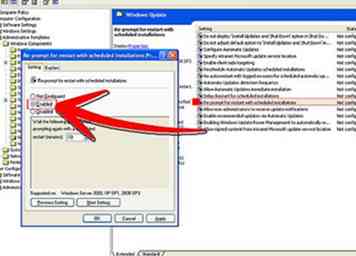Después de descargar e instalar una actualización de Windows Update, constantemente aparece una ventana persistente que le pide que reinicie, e incluso la cuenta regresiva para un reinicio automático. ¿Cansado de esto? Deshabilitarlo.
Método uno de tres:
Usando un programa de terceros
-
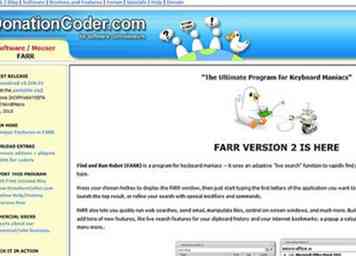 1 Descargar Find and Run Robot (FARR).
1 Descargar Find and Run Robot (FARR). -
 2 Descargue el plugin de Service Control que se encuentra aquí.
2 Descargue el plugin de Service Control que se encuentra aquí. -
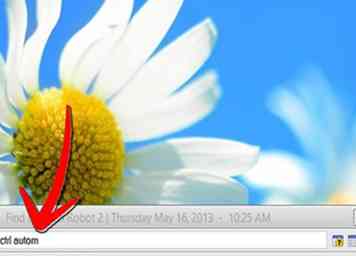 3 Escriba "sctrl autom".[1] Windows Update dejará de molestarlo hasta el próximo reinicio.
3 Escriba "sctrl autom".[1] Windows Update dejará de molestarlo hasta el próximo reinicio.
Método dos de tres:
Editando el registro
-
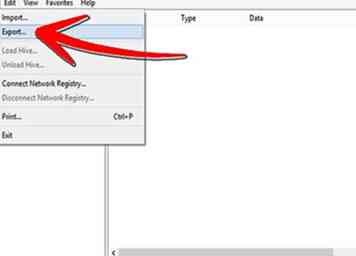 1 Haga una copia de seguridad de su registro.
1 Haga una copia de seguridad de su registro. -
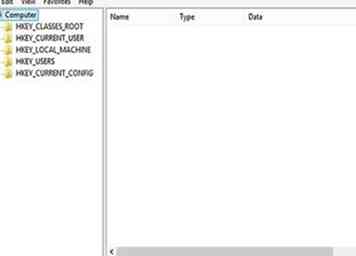 2 Abra regedit escribiendo "regedit" en el cuadro de diálogo Inicio> Ejecutar.
2 Abra regedit escribiendo "regedit" en el cuadro de diálogo Inicio> Ejecutar. -
 3 Navegue a HKEY_LOCAL_MACHINE \ Software \ Policies \ Microsoft \ Windows \ WindowsUpdate \ AU.
3 Navegue a HKEY_LOCAL_MACHINE \ Software \ Policies \ Microsoft \ Windows \ WindowsUpdate \ AU. -
 4 Cree o cambie el valor DWord NoAutoRebootWithLoggedOnUsers a 1.
4 Cree o cambie el valor DWord NoAutoRebootWithLoggedOnUsers a 1. -
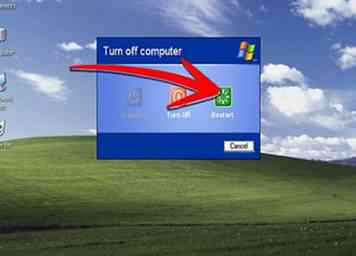 5 Salga y reinicie.
5 Salga y reinicie.
Método tres de tres:
Usando XP Pro
-
 1 Ingrese gpedit.msc en el cuadro de diálogo Inicio> Ejecutar.
1 Ingrese gpedit.msc en el cuadro de diálogo Inicio> Ejecutar. -
 2 Vaya a Configuración del equipo> Plantilla administrativa> Componentes de Windows> Actualización de Windows.
2 Vaya a Configuración del equipo> Plantilla administrativa> Componentes de Windows> Actualización de Windows. -
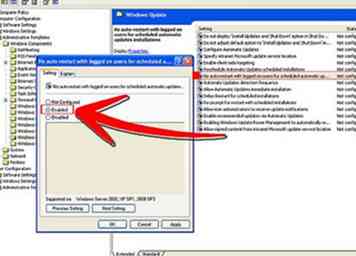 3 Haga clic derecho sobre Sin reinicio automático para instalaciones programadas de Actualizaciones automáticas. Permitirle.
3 Haga clic derecho sobre Sin reinicio automático para instalaciones programadas de Actualizaciones automáticas. Permitirle. -
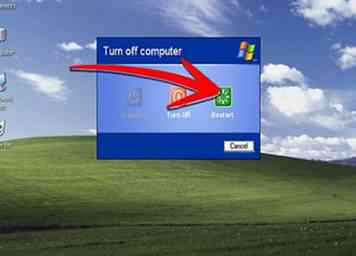 4 Salga del editor de políticas de grupo y reinicie.
4 Salga del editor de políticas de grupo y reinicie. - Tenga en cuenta que el uso de la función "Sin reinicio automático" no logra el objetivo que desea. Se detendrá el reinicio automático, pero continuará recibiendo ventanas emergentes solicitando un reinicio hasta que lo haga. Para evitar esto, debe habilitar "Volver a solicitar el reinicio con instalaciones programadas", que se encuentra en la misma sección, y establecer el intervalo para reprompts al máximo permitido, que es 1440. Eso es 24 horas. Probablemente apague o reinicie su computadora normalmente durante ese tiempo. Con esta opción configurada, se le pedirá solo una vez que se reinicie ahora o más tarde. Después de hacer clic más adelante, no se le volverá a preguntar hasta el día siguiente si dejó la PC encendida durante 24 horas.
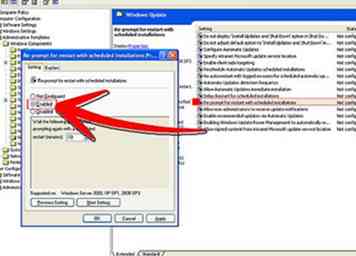
- Tenga en cuenta que el uso de la función "Sin reinicio automático" no logra el objetivo que desea. Se detendrá el reinicio automático, pero continuará recibiendo ventanas emergentes solicitando un reinicio hasta que lo haga. Para evitar esto, debe habilitar "Volver a solicitar el reinicio con instalaciones programadas", que se encuentra en la misma sección, y establecer el intervalo para reprompts al máximo permitido, que es 1440. Eso es 24 horas. Probablemente apague o reinicie su computadora normalmente durante ese tiempo. Con esta opción configurada, se le pedirá solo una vez que se reinicie ahora o más tarde. Después de hacer clic más adelante, no se le volverá a preguntar hasta el día siguiente si dejó la PC encendida durante 24 horas.
 Minotauromaquia
Minotauromaquia
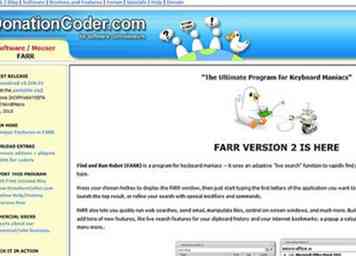 1 Descargar Find and Run Robot (FARR).
1 Descargar Find and Run Robot (FARR).  2 Descargue el plugin de Service Control que se encuentra aquí.
2 Descargue el plugin de Service Control que se encuentra aquí. 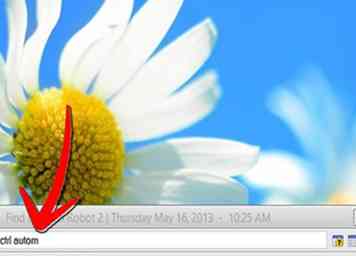 3 Escriba "sctrl autom".[1] Windows Update dejará de molestarlo hasta el próximo reinicio.
3 Escriba "sctrl autom".[1] Windows Update dejará de molestarlo hasta el próximo reinicio. 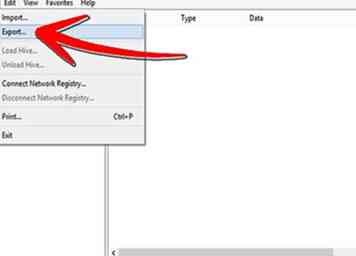 1 Haga una copia de seguridad de su registro.
1 Haga una copia de seguridad de su registro. 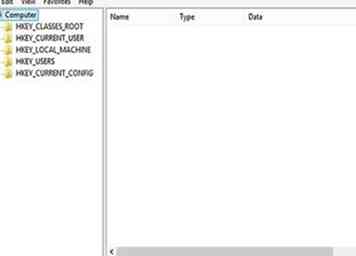 2 Abra regedit escribiendo "regedit" en el cuadro de diálogo Inicio> Ejecutar.
2 Abra regedit escribiendo "regedit" en el cuadro de diálogo Inicio> Ejecutar.  3 Navegue a HKEY_LOCAL_MACHINE \ Software \ Policies \ Microsoft \ Windows \ WindowsUpdate \ AU.
3 Navegue a HKEY_LOCAL_MACHINE \ Software \ Policies \ Microsoft \ Windows \ WindowsUpdate \ AU.  4 Cree o cambie el valor DWord NoAutoRebootWithLoggedOnUsers a 1.
4 Cree o cambie el valor DWord NoAutoRebootWithLoggedOnUsers a 1. 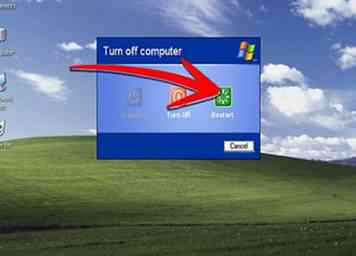 5 Salga y reinicie.
5 Salga y reinicie.  1 Ingrese gpedit.msc en el cuadro de diálogo Inicio> Ejecutar.
1 Ingrese gpedit.msc en el cuadro de diálogo Inicio> Ejecutar.  2 Vaya a Configuración del equipo> Plantilla administrativa> Componentes de Windows> Actualización de Windows.
2 Vaya a Configuración del equipo> Plantilla administrativa> Componentes de Windows> Actualización de Windows. 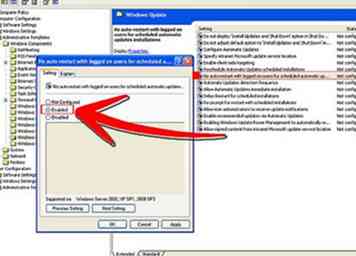 3 Haga clic derecho sobre Sin reinicio automático para instalaciones programadas de Actualizaciones automáticas. Permitirle.
3 Haga clic derecho sobre Sin reinicio automático para instalaciones programadas de Actualizaciones automáticas. Permitirle.